在撰写毕业论文的过程,我们需要参考并引用大量的参考文献,之前有介绍了如何在Word中使用Endnote插入参考文献,但是从Endnote样式网站下载的样式可能和学校要求的参考文献的引用格式和段落样式有些出入,我们需要根据需求在下载样式上进行调整。
调整样式中参考文献模板
- 以Chinese Std GBT7714(numeric)为例,在该样式上进行样式调整。在EndNote中选中相应的样式,通过上方菜单栏选择“编辑 -> 输出样式 -> 编辑“Chinese Std GBT7714(numeric)”,将会打开样式面板。

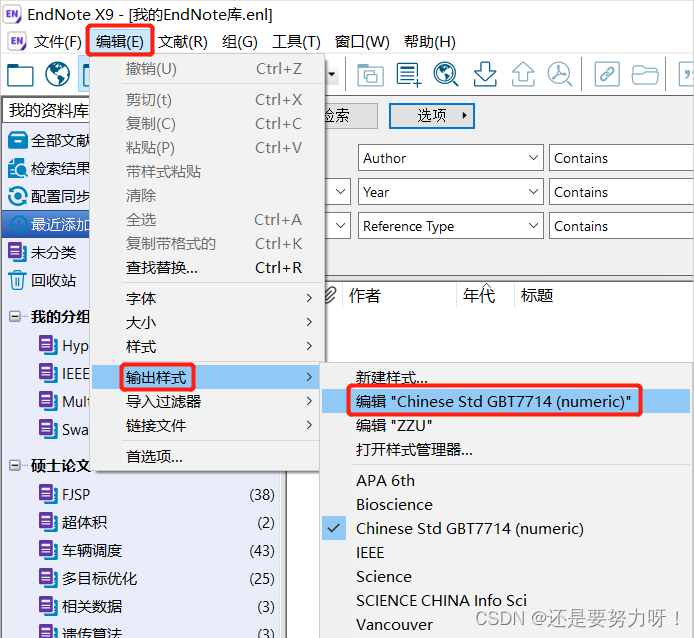
- 在样式面板上可以根据具体需求调整参考文献的引用样式,如页码格式:页码不变、仅显示首页页码、缩写最后一页页码等;期刊名称格式:使用期刊全名、缩写形式(1)等;参考文献模板、作者列表、作者姓名、布局等信息。
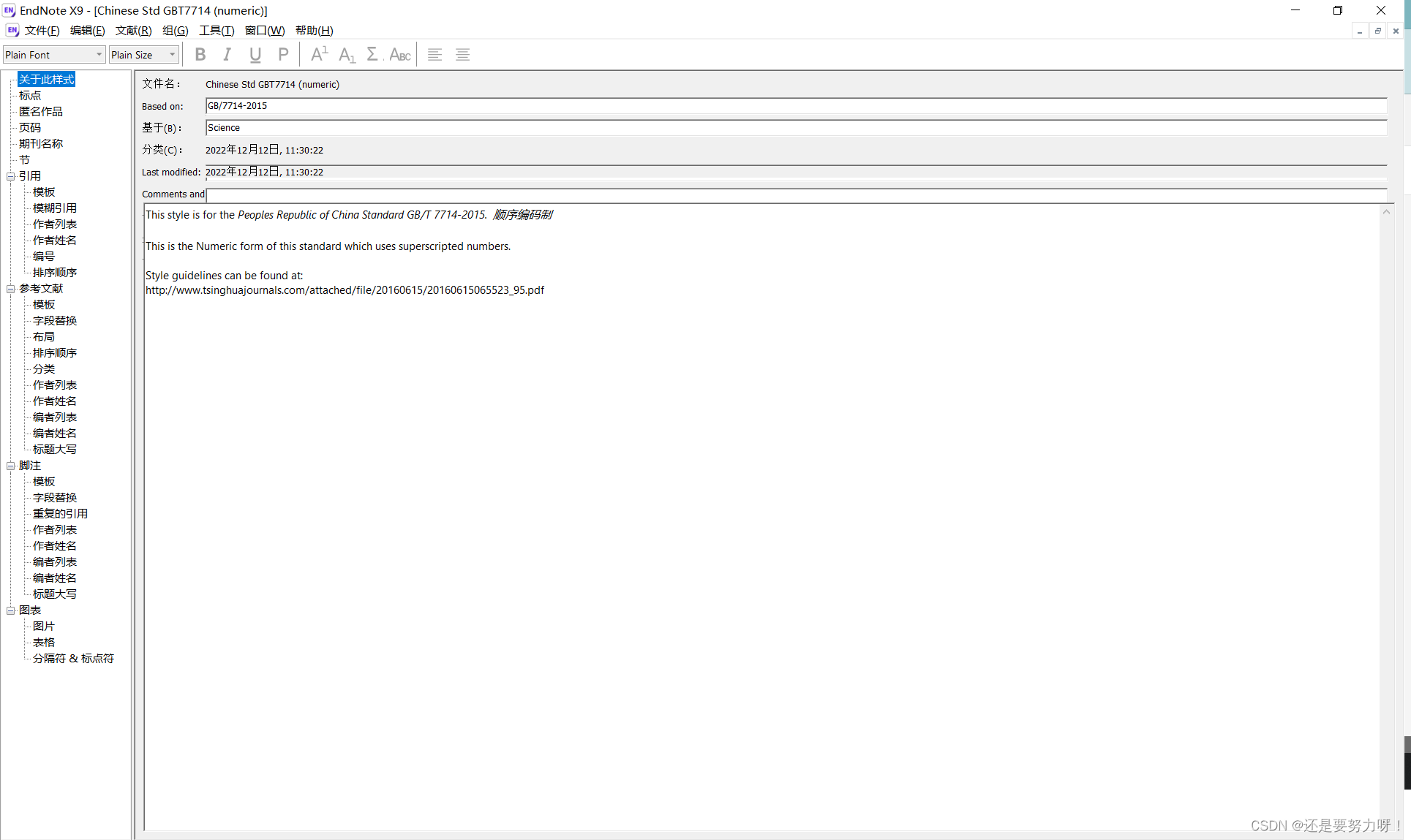
- 调整完成后,Ctrl+S即可完成保存。在第一次修改时,EndNote会提示你将样式另存为新样式,可对该样式重命名,方便后续查找使用。
调整段落样式
- 在Word中的EndNote菜单栏中选择 Bibliography 模板右下方的小图标打开格式设置面板,在该面板中选择“Layout”进行布局设置,在该页面可以设置参考文献的字体、字号、悬挂、行距等信息。
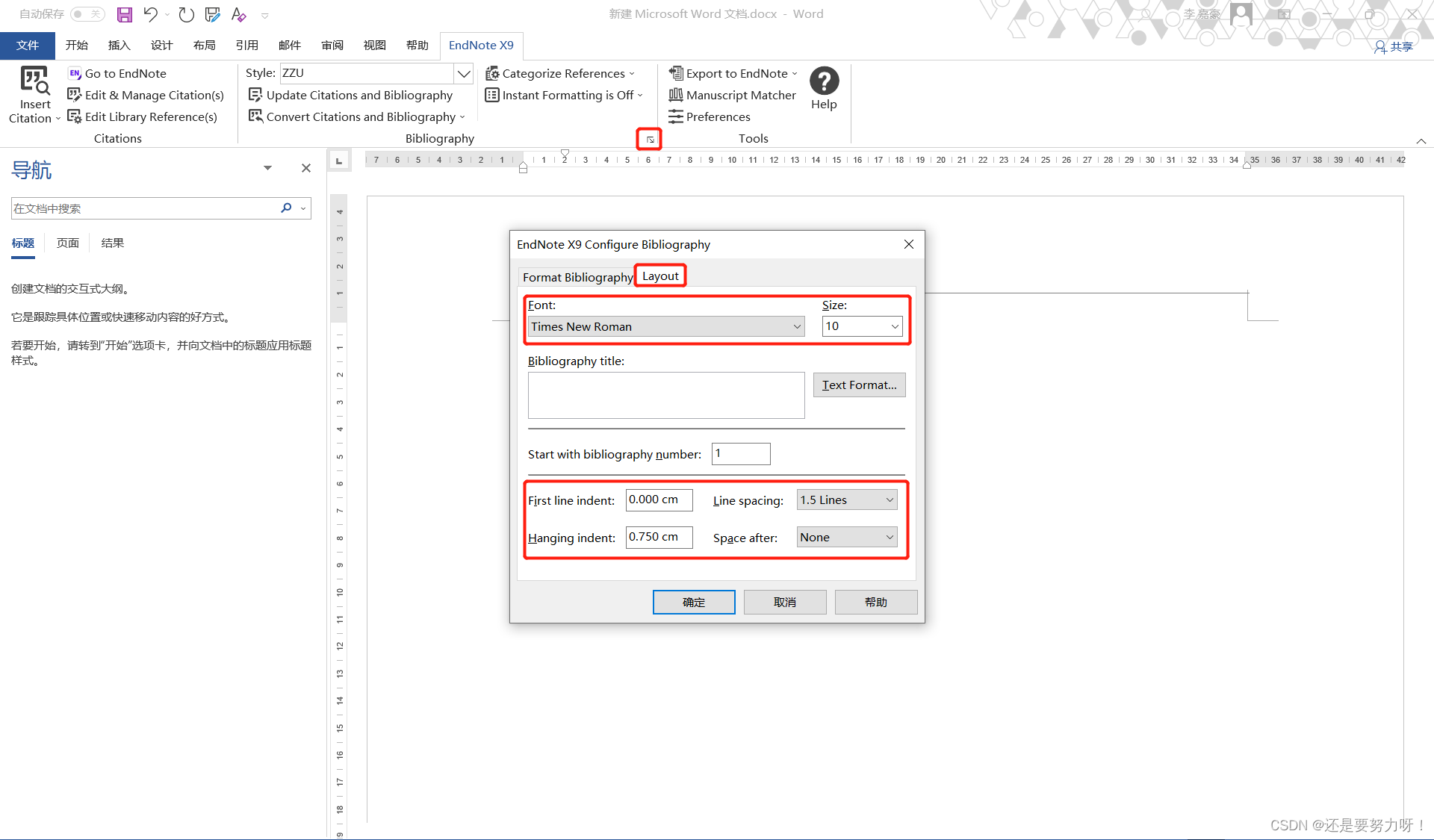
- 需要注意的是,在Layout中字号调整只支持整数大小,没有10.5等大小的选项;行距不能自定义设置磅值,只有单倍行距、1.5倍行距、双倍行距三个选项。
- 如果无法满足学校要求,也可以从word的样式栏中进行调整,但是在更新参考文献之后,EndNote会根据Layout的设置对参考文献的段落样式进行更新。这种方式可以在定稿之后,确定不需要更新参考文献内容之后,在通过样式栏对参考文献进行段落样式调整。